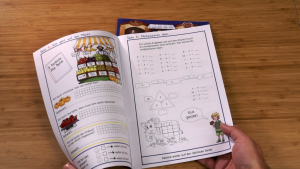
Der neue Worksheet Crafter 2017.3 ist da!
Rechtzeitig zum Herbst haben wir den neuen Worksheet Crafter 2017.3 für euch fertiggestellt. In dieser Version gibt es wieder zahlreiche Verbesserungen - und eine besondere Überraschung. Wir sind sehr gespannt, was ihr davon haltet!
Die neue Version enthält unter anderem:
- Den Workbook Wizard - wir drucken nun dein Arbeitsheft für dich!
- Einfärben der Lineaturzeilen
- Möglichkeit zum Zuschneiden von Bildern
- Hunderter-Punktefeld als neues Aufgabenformat
- Optionale Darstellung des Zehnerfeldes in zwei Reihen
- Automatisches Einfärben der Stellenwerte mit nur einem Klick
- Frei einstellbare Lösungsfarbe
- Neue Hintergrundmuster für Sternenhimmel
- Premium Cliparts in verbesserter Druckqualität
- ... und weitere kleinere Verbesserungen und Korrekturen
Wie gewohnt gibt es all diese Neuerungen sowohl für den Mac als auch für Windows.
Die Download-Links für die neue Version schicken wir euch auch dieses Mal per Mail zu. Zusätzlich wird euch der Worksheet Crafter selbst auf das Update hinweisen, falls ihr eine gültige Jahreslizenz besitzt.
Wichtige Hinweise zur Installation
Um von den überarbeiteten Premium Cliparts zu profitieren, müsst ihr unbedingt auch den neuen Premium Content installieren. Ihr könnt ihn einfach “Drüberinstallieren”, d.h. ihr müsst zuvor nichts entfernen.
Im Zuge dieser Überarbeitung haben wir die Clipart-Kategorien Bäume, Leben auf der Burg und Ritter und Rüstungen in die Materialbörse ausgelagert. Öffnet nach der Installation des neuen Premium Content daher einfach die Materialbörse und installiert diese beiden neuen Materialpakete Bäume und Mittelalter, damit ihr die Bilder wieder in eurem Worksheet Crafter habt.
Kurz vorgestellt – die wichtigsten Neuerungen im Video
Auch dieses Mal haben wir wieder ein kleines Video erstellt, in dem ihr euch die wichtigsten Neuerungen direkt im Worksheet Crafter anschauen könnt:
Und nun zu den detaillierten Infos…
Der Workbook Wizard - wir drucken dein Arbeitsheft dich!
 Mit diesem Worksheet Crafter haben wir etwas ganz Spannendes für euch im Rucksack. Eine neue Möglichkeit, die bisher niemand von euch in den Raum geworfen hat - von der wir aber glauben, dass Sie richtig, richtig praktisch für euch sein kann!
Mit diesem Worksheet Crafter haben wir etwas ganz Spannendes für euch im Rucksack. Eine neue Möglichkeit, die bisher niemand von euch in den Raum geworfen hat - von der wir aber glauben, dass Sie richtig, richtig praktisch für euch sein kann!
Bis heute hattet ihr als LehrerIn keine vernünftige Möglichkeit, euer selbst erstelltes Material als professionelles Arbeitsheft zu erhalten. Das Drucken von Arbeitsblättern am privaten Drucker ist eine Sache. Für den Druck von Arbeitsheften benötigt man jedoch eine Druckerei, was alles deutlich verkompliziert. Mit dem Workbook Wizard im neuen Worksheet Crafter möchten wir euch den Druck eigener Arbeitshefte ganz einfach machen!
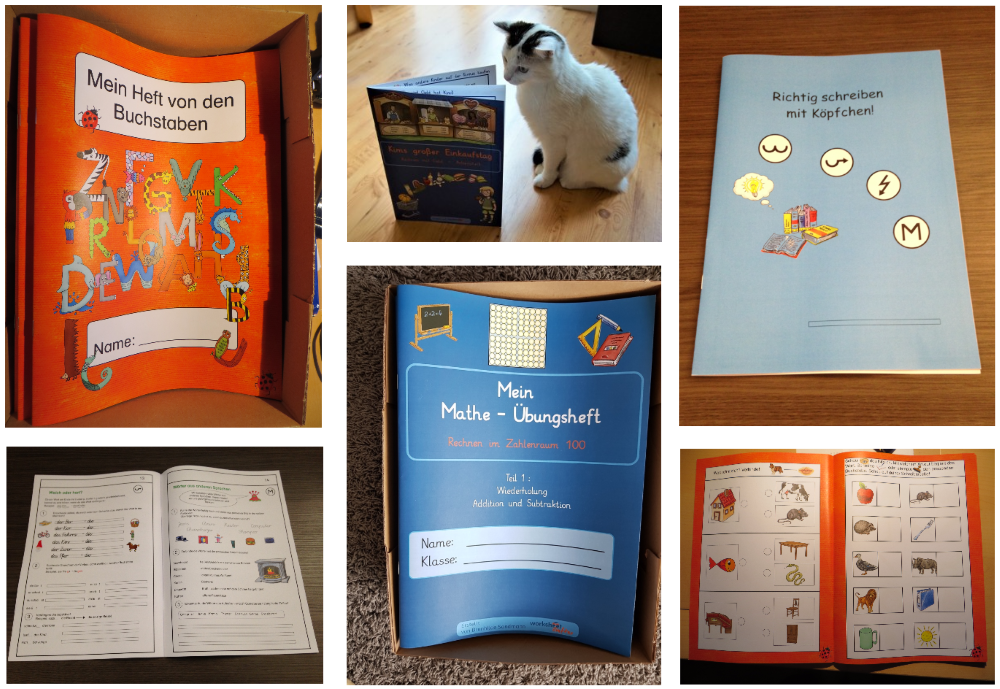
Um das zu ermöglichen, haben wir den Worksheet Crafter erweitert, so dass ihr nun für den professionellen Druck geeignete Arbeitsblätter erstellen könnt. Und mit dem Workbook Wizard könnt ihr direkt im Worksheet Crafter mit ein paar Klicks euren Druckauftrag festlegen, die Zahlung für den Druck vornehmen und den Auftrag abschicken:
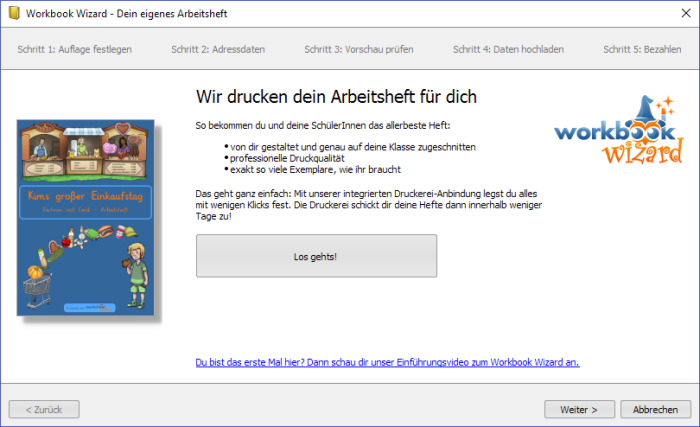
Schon wenige Tage später haltet ihr eure gedruckten Arbeitshefte in den Händen!
Im Zuge dessen haben wir auch eine neue Arbeitshefteseite hier auf unserer Webseite eingerichtet. Dort findet ihr druckfertige Hefte, die ihr nach Bedarf an eure Klasse anpassen oder gleich so verwenden könnt. Natürlich sind die Hefte wie all unsere Materialien kostenlos!
Unser Erklär-Video zum Workbook Wizard
Bei der Erstellung von Arbeitsheften für den Druck gibt es ein paar Dinge zu beachten. Um euch dies anschaulich zu erklären und den Workbook Wizard vorzustellen, haben wir extra ein neues Erklär-Video für euch vorbereitet. Schaut euch das Video einfach an:
Möglichkeit zum Zuschneiden von Bildern
Was vielfach von euch gewünscht wurde, ist im neuen Worksheet Crafter nun möglich. Mit dem Worksheet Crafter 2017.3 könnt ihr eure Bilder nun direkt innerhalb des Programms ganz einfach zuschneiden. Egal ob ihr nur störende Ränder entfernen oder das Bild halbieren möchtet - all das ist möglich.
Ihr findet den entsprechenden Befehl direkt bei den Eigenschaften des Bildes, rechts oben im Worksheet Crafter:
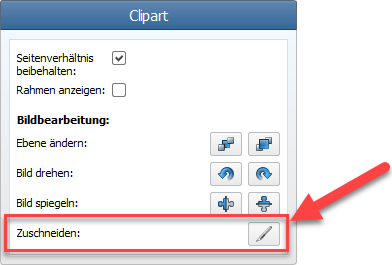
Wenn ihr auf diesen Button klickt, dann erscheinen an allen vier Rändern des Bildes grüne Balken. Mit diesen Balken könnt ihr nun das Bild ganz einfach zuschneiden. Während des Zuschneidens zeigen wir euch den zukünftig abgeschnittenen Bereich noch durchsichtig an, so dass ihr die Schnittkante exakt festlegen könnt. Auch das Verschieben des sichtbaren Ausschnitts im beschnittenen Bild ist möglich. Hier könnt ihr das Ganze in Aktion sehen:
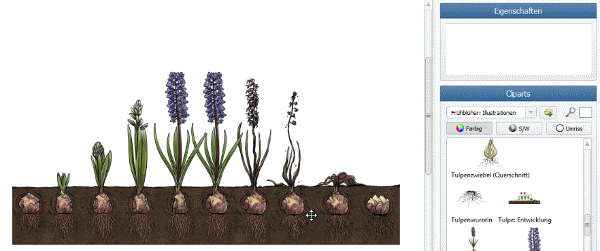
Hunderter-Punktefeld als neues Aufgabenformat
Das neue Hunderter-Punktefeld ergänzt die bisherigen Zehner- und Zwanzigerfelder. Auch bei diesem Feld könnt ihr mit dem Aufgabengenerator mit wenigen Klicks die Grundrechenart auswählen und fertige Aufgaben erzeugen. Bei ausgeschaltetem Generator habt ihr wiederum die volle Kontrolle und könnt die Füllung jedes einzelnen Punktes selbst festlegen. Die Punkte können entweder in der klassischen rot/blau-Variante oder in S/W dargestellt werden.
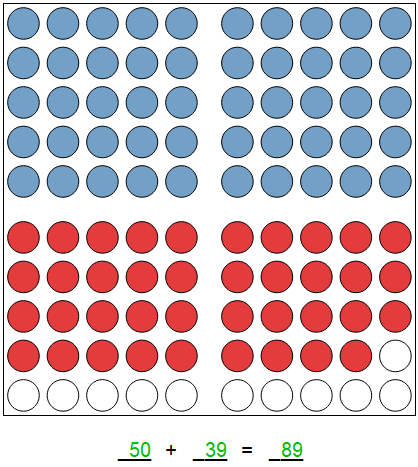
Optionale Darstellung des Zehnerfeldes in zwei Reihen
Parallel zur Einführung des Hunderter-Punktefeldes haben wir noch eine vielfach von euch gewünschte Verbesserung am Zehnerfeld vorgenommen. Neben der klassischen Darstellung der zehn Punkte in einer Reihe könnt ihr diese nun stattdessen auch auf zwei Reihen verteilen - so dass jeweils fünf Punkte in einer Reihe stehen.
Die entsprechende Einstellung findet ihr bei den Eigenschaften des Zehnerfeldes:
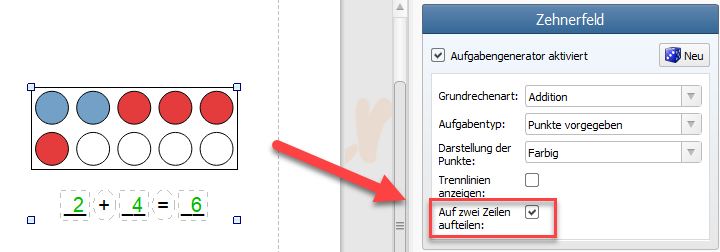
Automatisches Einfärben der Stellenwerte mit nur einem Klick
Eine neue, schlaue Funktion im Worksheet Crafter 2017.3 ist die Möglichkeit zum automatischen Einfärben der Stellenwerte von Mathematik-Aufgaben. Mit nur einem Klick könnt ihr euer Arbeitsblatt so konfigurieren, dass sämtliche Ziffern wie von Geisterhand anhand der Stellenwerte eingefärbt werden.
Das kann dann beispielsweise folgendermaßen aussehen:
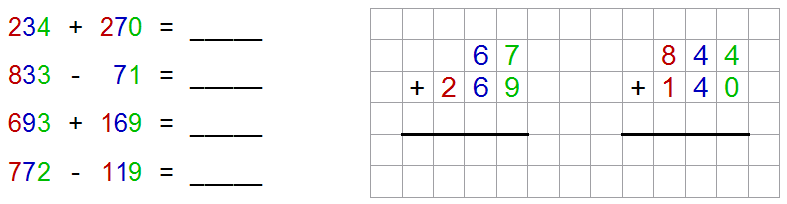
Die Einfärbung klappt sogar bei der Eingabe von eigenen Zahlen im Karofeld.
Um die Einfärbung zu aktivieren, klickt ihr im Menü Datei auf Seite einrichten. In dem nun angezeigten Fenster könnt ihr die Einfärbung anschalten und auch jede einzelne Ziffer-Farbe beliebig anpassen:
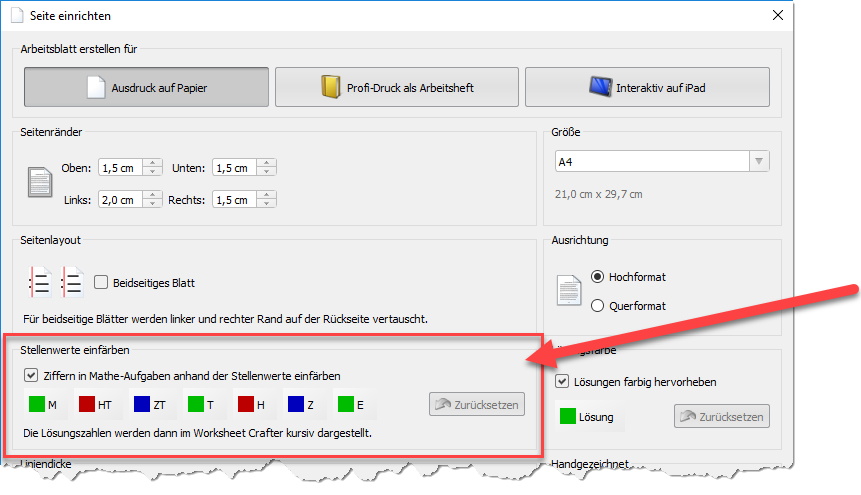
Frei einstellbare Lösungsfarbe
Auch die Lösungsfarbe der Mathematik-Aufgaben könnt ihr im Worksheet Crafter nun frei einstellen. Zudem könnt ihr auf Wunsch die Einfärbung der Lösungen komplett ausschalten, so dass diese gleich wie alle anderen Zahlen dargestellt werden. So ist es nun beispielsweise möglich, die Lösungen in schwarzer Farbe auszudrucken - was für Beispiel-Aufgaben manchmal gewünscht wurde. Auch blaue oder graue Lösungen sind problemlos möglich.
Die entsprechende Einstellung findet ihr unter Seite einrichten direkt neben dem Bereich zum Einfärben der Stellenwerte:

Einfärben der Lineaturzeilen
In den Schreiblineaturen habt ihr nun die Möglichkeit, die Zeilen mit einer Hintergrundfarbe zu versehen, so dass diese nicht mehr durchsichtig sind. Somit könnt ihr eure Lineaturen nun auch auf gemusterte Formen legen, wenn ihr die Zeilen mit einem schönen Hintergrund versehen möchtet. Hierfür reicht es, die neue Lineatur-Zeilenfarbe auf weiß zu stellen:
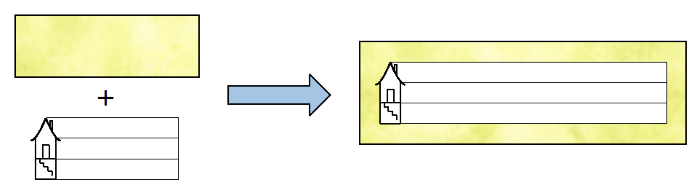
Natürlich könnt ihr die Zeilenfarbe auch auf eine beliebige andere Farbe stellen, beispielsweise um die Zeile an das Hintergrundmuster anzupassen:

Neue Hintergrundmuster für Sternenhimmel
Wir haben die Sammlung an Füllmustern für Formen um drei Sternenhimmel-Muster erweitert, die sich sowohl für den Sachunterricht als auch zur Dekoration prima nutzen lassen. Ihr findet die neuen Sternenhimmel direkt in der Füllmuster-Auswahl der Formen. Und so kann das dann aussehen:

Überarbeitung der Programmtexte
Schon seit 2015 duzen wir uns mit unseren KundInnen im Blog und im Email-Kontakt. Wir mögen diese familiäre Atmosphäre sehr und eine Umfrage vor zwei Jahren hat uns gezeigt, dass auch ihr das mit großer Mehrheit schöner findet, als gesiezt zu werden.
Darum duzen wir euch seit dieser Version auch in den Programmtexten. Diese Überarbeitung haben wir auch gleich dazu genutzt, die Tipps und Tricks nochmal klarer und verständlicher zu gestalten. Im Handbuch steht die große Überarbeitung noch aus, daher müsst ihr dort noch ein wenig länger mit dem Sie vorlieb nehmen.
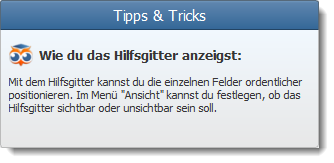
Premium Cliparts in verbesserter Druckqualität
Wir haben in dieser Version sämtliche Premium Cliparts umfangreich von Hand überarbeitet, so dass diese auf gefülltem Hintergrund nun deutlich besser aussehen. Zudem sind die Kanten der Bilder in exportierten PDF-Dateien nun sichtbar glatter und weisen keine Störpixel mehr auf. Gerade im Hinblick auf die Erstellung und den Druck umfangreicher Arbeitshefte ist diese Verbesserung sehr hilfreich. Um von diesen Änderungen zu profitieren, müsst ihr auf jeden Fall den neuen Premium Content installieren.
Wichtiger Hinweis: Im Zuge dieser Änderungen haben wir die Kategorien "Bäume", "Leben auf der Burg" und "Ritter und Rüstungen" in die Materialbörse ausgelagert. Diese Sachunterricht-Bilder sind somit nach der Installation des Updates zuerst nicht mehr sichtbar. Ihr könnt diese jedoch problemlos und kostenfrei aus der Materialbörse herunterladen und installieren.
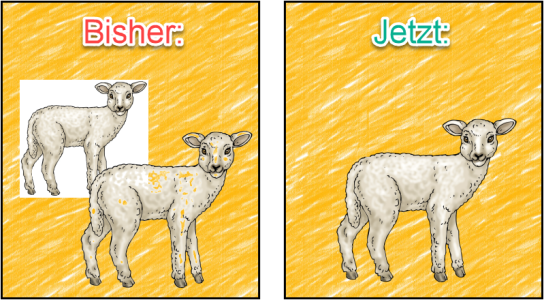
Und viele weitere Verbesserungen
Zusätzlich zu den oben genannten großen Neuerungen haben wir zahlreiche kleinere Verbesserung und Korrekturen vorgenommen, um die tägliche Arbeit mit dem Worksheet Crafter angenehmer zu gestalten. Hier ist eine kleine Auswahl:
- Wir haben das Laden der Bilder optimiert, so dass der Worksheet Crafter nun schneller startet
- Das Grundwortschatz-Wörterbuch zeigt bei den Suchergebnissen nun eine größere Auswahl an Bildern an
- Die "Grundschrift" wurde aus der Liste der Schulschriften entfernt, ist jedoch noch unter "Alle Schriften" zu finden. Wir empfehlen, unsere "WsC Grundschrift" zu verwenden, da diese stabiler funktioniert.
- Die Auswahl der "Sach und Lesetexte" heißt nun "Bibliothek". Da die Text-Sammlung inzwischen auch Mathematik-Textaufgaben umfasst, ist der neue Begriff passender.
- ... und viele weitere Verbesserungen und Korrekturen mehr.
Viele neue Materialpakete
Seit der letzten Version im Juni haben wir auch wieder viele neue Materialpakete in unsere Materialbörse eingestellt. Mit diesen Materialpaketen könnt ihr euren Worksheet Crafter ganz gezielt um zusätzliche Fotos, Bilder, Sachtexte, Lesetexte und Schriften erweitern:
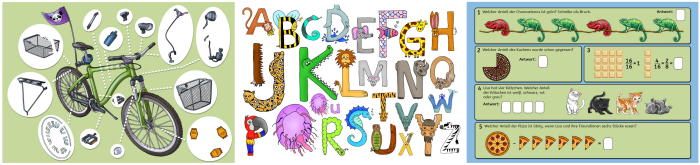
Die folgenden Materialpakete stehen euch seit der letzten Aktualisierung neu zur Verfügung:
- Nebenbeigeschichten – Lesetexte rund um menschliche Vielfalt: Mit diesen Texten lernen Kinder Vielfalt kennen, ganz nebenbei.
- Fahrräder und Fahrradausrüstung: Fahrräder und Fahrradausrüstung – sowohl fertige Bilder als auch Einzelteile zum Selberbauen.
- Visualisierungen zum Bruchrechnen: 55 Cliparts zum Bruchrechnen (Pizzastücke, Schokoladentafeln usw.) inklusive passender Textaufgaben und einer speziellen Schriftart für Brüche.
- Monster von Frau Locke: 30 niedliche Monster als Motivationsbilder oder Deko.
- Buchstabentiere von Frau Locke: Diese bunten Buchstabentiere passen zum jeweiligen Anlaut: vom Affen-A bis zum Zebra-Z.
- Tiere von ABC-Katze (Teil 2): 13 Cliparts verschiedener Tiere, jeweils in Farbe, Schwarzweiß und als Umrissbild. Gezeichnet von Stephanie Domaschke.
- Gegenstände von ABC-Katze: 21 Cliparts verschiedener Alltagsgegenstände und mehr. Gezeichnet von Stephanie Domaschke.
- Zahlentiere für die Zahlen von Null bis Neun:10 sympathische Zahlentiere – als Deko oder Merkhilfe.
- Geschichten zum Malen: 22 Minitexte auf Deutsch und Englisch, die sich wunderbar als Malvorlagen eignen.
- Ergänzende Rechtschreibsymbole: Diese Rechtschreibsymbole werden oft ergänzend zu den FRESCH-Symbolen benutzt.
- Rahmen zum Verzieren von Arbeitsblättern (Teil 1): 15 Rahmen zu den Themen Natur und Jahreszeiten, um eure Arbeitsblätter zu verzieren.
- Rahmen zum Verzieren von Arbeitsblättern (Teil 2): 21 Rahmen zum Verzieren von Arbeitsblättern
Wie erhalte ich die neue Version?
Abhängig von eurer Worksheet Crafter Edition geht das wie folgt (wie finde ich meine Produkt-Edition heraus?):
Basic und Premium Edition
Als Besitzer der Basic und Premium Editionen erhaltet ihr diese Aktualisierung im Rahmen eurer Jahreslizenz kostenlos. Öffnet hierzu einfach euren Worksheet Crafter und klickt dort im Menü Hilfe (Mac: Worksheet Crafter) auf den Menüpunkt Nach Aktualisierung suchen. Zusätzlich schicken wir euch bzw. eurer Schule in den nächsten Stunden auch eine E-Mail mit allen nötigen Infos.
Unlimited Edition
Als Besitzer der Unlimited Edition könnt ihr die Aktualisierung auf Wunsch als vergünstigtes Update erwerben. Hierfür schicken wir euch bzw. eurer Schule in den kommenden Stunden ein konkretes Update-Angebot zu. Falls ihr bis morgen keine E-Mail von uns erhaltet, dann kontaktiert uns bitte.
Gefällt euch das Update?
Gefallen auch die Neuerungen? Wir sind sehr gespannt und freuen uns über jede Rückmeldung, gerne auch direkt hier im Blog.


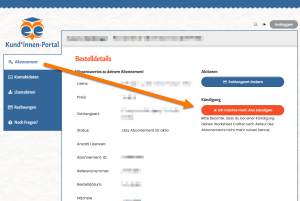
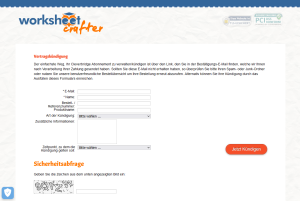
Ich freue mich sehr über die neueste Version und bin nachhaltig supizufrieden mit dem Programm!
Dankeschön!
danke! Das freut uns natürlich sehr und motiviert zu weiteren Taten. :)
Liebe Grüße,
Fabian
Ich wünschte nur so sehr, dass man in Tabellen auch in Silbenschrift schreiben könnte. Ein Textfeld darüber zu legen ist immer so kompliziert :-(
Vielleicht wird mein Wunsch ja irgendwann erfüllt ;-)
Liebe Grüße!
danke!
>> Ich wünschte nur so sehr, dass man in Tabellen auch in Silbenschrift schreiben könnte
Womit das aktuell vielleicht ein bisschen einfacher geht: lege ein Textfeld an, schreibe dort alle gewünschten Wörter rein, färbe diese mit einem Klick ein und kopiere die Wörter anschließend per Kopieren und Einfügen direkt einzeln in die Tabellenzellen. Per Doppelklick kommst du in die Tabellenzellen rein.
Das ist meist etwas einfacher als das Platzieren von Textfeldern über der Tabelle, und hat den großen Vorteil, dass du Textfelder und Tabelle anschließend nicht "synchron" halten musst (weil es am Ende kein Textfelder mehr gibt.
Liebe Grüße,
Fabian
LG
Eugenia
vielen Dank! Das freut ich, dass dir das Update gefällt!!
Unsere Wunschliste ist recht lang und wir müssen immer ordentlich jonglieren was die Neuerungen betrifft. Daher können wir leider nicht alle Wünsche sofort angehen, auch wenn sie wirklich sinnvoll sind.
Liebe Grüße,
Fabian
na klar, ist ja auch verständlich. Mir ist das nur letztens wieder beim Zusammenstellen einer Leseprobe aufgefallen. Da mache ich das Text-AB immer noch mit Word, weil da eben die Nummerierung vorhanden ist. Aber sonst alles mit dem WsC, weil da nichts verzieht und das Programm so handlich ist. Ich werde demnächst mal die Kollegen ein bisschen einweisen, damit unsere tolle Schullizenz nicht so einstaubt :-)
Liebe Grüße und danke für die Arbeit
Eugenia
lg
Rosi
das kommt ein bisschen darauf an, welche Cliparts. In den Materialpaketen haben wir eigentlich immer mindestens 1500x1500 px, meistens noch deutlich mehr. Beim Premium-Content (also den Cliparts, die von Anfang an im Worksheet Crafter dabei sind), geht das nicht ganz - ansonsten müsstet ihr riieeesige Installationsdateien runterladen. Da sind es meistens so 700x700 px.
Falls du dir unsicher bist wegen der Druckqualität: Speichere einfach dein Material als PDF ab. Da kannst du die Qualität dann normal gut abschätzen.
Hilft dir die Info weiter? :-)
Liebe Grüße,
Alex
Leider bin ich nicht ganz so klasse ... ich kapier nicht wie ich die Cliparts "verbessere". Da muss man noch was installieren aber wie und wo???
Ich weiß der PC ist nur so schlau, wie der der davor sitzt - und da genau liegt wohl das Problem ;-)
Vielleicht könnt ihr mir helfen?
Schon mal lieben Dank!
Gruß Karin
vielen Dank erstmal für das Lob! Das freut uns sehr!
Du hast ja von uns die Installationsdateien bekommen, das sind zwei Stück. Damit du auch die neuen, verbesserten Cliparts hast, musst du beide installieren - also auch die Installationsdatei für den Premium Content öffnen und den installieren. Klappt es dann, wenn du das machst?
Falls nicht, schreib uns einfach eine Email an support@worksheetcrafter.com, wir helfen gerne!
Liebe Grüße,
Alex
Ich bin gespannt, ob bzw. inwieweit der Arbeitsheft-Druckservice in Anspruch genommen wird. Oder schlichtes Kopieren (zumindest für kleine Lerngruppen) nicht doch rentabler ist.
Ansonsten sind die Beispiel-Arbeitshefte bereits jetzt beeindruckend! Toll, dass sie zum Download zur Verfügung stehen.
Hier noch mein Wunsch-Feature - schon aus "Arbeitsblatt-Profi"-Tagen:
Mehrere VERSCHIEDENE (= generierte) Ausdrucke eines erstellten Arbeitsblattes mittels EINES Druckauftrags ausgeben lassen zu können. A la "Drucke X Versionen des Arbeitsblattes" aus, vielleicht "in Y Anzahl", gerne erweitert um "Lösungsblatt gleich mitdrucken" oder "Verschiedene Blätter durchnummerieren". Das kann die Arbeitsblattgenerator-Software "Rechenblatt" schon seit ewigen Jahren.
Nur so macht die Generator-Funktion meines Erachtens Sinn: Dass ich zügig nicht nur erstellen, sondern auch drucken kann. Für Freiarbeit & Co. benötige ich mehrere, teils Dutzende verschiedene Blätter einer Niveaustufe. Und bekomme aktuell wunde Finger von Strg+F3 plus folgendem Strg-P plus Mausstart des Drucks - für EINE Seite. Die Nummerierung verschiedener Drucke eines Blattes (damit schnell zu erkennen ist, was bearbeitet wurde bzw. noch fehlt) nehme ich händisch über ein pdf-Tool vor, aufwändig & lästig...!
Ansonsten gute Arbeit, Mädels & Jungs. Toll, dass ihr so am Ball bleibt!
bezüglich des Workbook Wizard sind wir auch sehr gespannt. Es werde ja heutzutage schon zahlreiche Arbeitshefte im Unterricht verwendet, und so gibt es die Möglichkeit, diese individuell für die eigene Klasse zu erstellen. Aber schauen wir mal.
Deine Anregung haben wir auf jeden Fall schon auf der Wunschliste. Vielleicht kommen wir ja mal dazu - sinnvoll wäre auf jeden Fall, da gebe ich dir recht! Bisher hat es die Idee in der Priorität einfach noch nicht nach oben geschafft.
>> Ansonsten gute Arbeit, Mädels & Jungs.
>> Toll, dass ihr so am Ball bleibt!
Danke!!! :)
Viele Grüße,
Fabian
auf welchem Papier werden die Hefte gedruckt? Gibt es zu dem Druckservice auch eine Preisliste, aus der ersichtlich ist, wie sich die Anzahl der Seiten bzw. die Anzahl der bestellten Hefte auf den Preis auswirken? Sowas ist ja u.U. schon interessant, bevor man sich an die Erstellung des Heftes begibt.
Viele Grüße
Florian
wir drucken auf Papier mit einer Stärke von 120 g/m². Kein Glanzpapier, sondern ein etwas raueres Papier, was sich gut zum Schreiben eignet.
Die Druckkosten kannst du direkt im WsCrafter ermitteln: http://support.worksheetcrafter.com/index.php?pg=kb.page&id=68. So kannst du mit der Auflage auch direkt Herumspielen und schauen, wie sich das auswirkt.
Viele Grüße,
Fabian
danke - das freut uns sehr, dass dir die Neuerungen gefallen!
Liebe Grüße,
Fabian
Ein wirklich tolles Update! Ich arbeite jetzt (erst) seit über einem Jahr mit eurem Programm und es ist eine der besten Anschaffungen ever :)
Wenn ich mir etwas wünschen könnte, wäre das (ein Materialpaket?) zum Thema Rechenrahmen. Wir arbeiten in Mathematik damit und es ist relativ mühsam jedes Mal wieder eigene Punktebilder (dieses Schuljahr bis 100) zu erstellen. Das neue Hunderterfeld kann ich dafür leider nicht nutzen, weil sich beim Rechenrahmen blau und rot im Zehner abwechseln...
Liebe Grüße
Anna
vielen Dank für das Lob!!
Wenn du beim neuen Hunderter-Punktefeld den Aufgabengenerator deaktivierst, dann kannst du die Punkte ganz nach Belieben einfärben. Hier ist ein Beispiel: https://www.screencast.com/t/p0AFE8ED7GC4. Hilft dir das eventuell schon weiter?
Liebe Grüße,
Fabian
ein supertolles Update! Einige meiner geheimen und auch ausgedrückten Wünsche sind umgesetzt. Ich freue mich sehr darüber.
Als bayerischer Erstklasslehrerin fehlt mir zu meinem Glück in der Lineaturschrift noch das große G in der Schreibweise, wie sie in der Fibelschrift Kontur zu finden ist. Dort fehlen mir jedoch die Pfeile... ;-)
Gruß aus Nordbayern
Ulrike
vielen Dank für diese tolle Rückmeldung.
Dein Vorschlag mit der Schrift ist notiert! Falls du die Schrift übrigens irgendwo von einem Verlag herunterladen und auf deinem Rechner installieren kannst, dann kannst du sie auch im Worksheet Crafter und dort auch in der Lineatur verwenden.
Und zur Sicherheit: die Druckschrift Süd aus der Materialbörse passt in deinem Fall nicht, oder? Sie ist nicht explizit für die Lineatur ausgelegt, aber ich verweise sicherheitshalber dennoch mal darauf hin: http://materialboerse.worksheetcrafter.com/material/druckschrift-sud/
Liebe Grüße,
Fabian
danke für deine Antwort. Nein, das G aus Druckschrift Süd ist es nicht. Es ist das G in WSC Fibelschrift. Mir gefällt das Lineaturschriftpaket (dot, Pfeilschrift,...) super gut, es sind viele Buchstabenvarianten zum G dabei, aber leider nicht "unserers".
Herzlicher Gruß
Ulrike
ah, danke für die Erklärung. Entspricht die "WsC Fibelschrift" exakt eurer Schrift? Das heißt, du kannst diese Schrift verwenden, wünschst dir aber dazu noch entsprechende Kontur-, Pfeile- und Gepunktet-Varianten?
Oder passt die Lineaturschrift abgesehen vom "G" völlig perfekt und wäre die besser Wahl?
Nur damit ich das ganz sicher richtig verstehe. :) Die Lineaturschrift und die Fibelschrift sind ja ansonsten durchaus noch unterschiedlich.
Liebe Grüße,
Fabian
ich habe mir jetzt beide Schriften im Vergleich zu unserem Lehrplan angesehen. Eine Schrift ist etwas "schmaler" gestaltet, die andere etwas breit. Beide Schriften sind letztlich verwendbar, nur das G ist eben nicht exakt, wir haben noch den senkrechten Abschluss-Strich. :-) Am nähesten kommt von den Proportionen tatsächlich die Lineaturschrift.
Mir geht es v.a. darum, für den Erstunterricht eine passende Pfeilschrift zu haben, auch die Dots-Variante finde ich hilfreich.
Ich schicke dir per Mail mal die "offizielle" Schrift aus dem Lehrplan.
Ulrike
Liebe Grüße,
Fabian
ich bin Referendarin und habe die unlimitierte Version.
Was kostet mich das Update auf die neuste Version?
Liebe Grüße
Anna
wenn du schon die Unlimited Edition besitzt, dann erhältst du die neue Version für 30% des derzeit gültigen Neupreises. Aktuell liegt der Preis für das Update somit bei 34,90 Euro. Einen zusätzlichen Rabatt für ReferendarInnen können wir da leider nicht mehr bieten.
Falls du Interesse am Update hast, dann schreib uns einfach eine Mail.
Liebe Grüße,
Fabian
die Idee mit den Arbeitshaften finde ich super, da wir gerade erst ein eigenes Logbuch entworfen haben und es im Probelauf lediglich s/W kopiert haben. Euer Angebot ist da natürlich super attraktiv. Mich würde interessieren, ob es bei diesem Format die Möglichkeit gibt Seitenzahlen einzufügen? Dies wäre für ein Arbeitsheft schon recht praktisch.
Liebe Grüße
Nicole
eine automatische Seitennummerierung haben wir noch nicht im Worksheet Crafter. Über das Nummerierungsfeld kannst du es jedoch recht gut lösen. Alex wird heute noch etwas im Blog schreiben, unter anderem auch genau zu diesem Thema. Schau da am besten mal rein, wenn der Beitrag online ist.
Liebe Grüße,
Fabian
ich bin ja hochgradig begeistert!! Ihr steckt ja voller kreativer Ideen!! Besonders toll finde ich , dass man die Arbeitshefte drucken kann. Eine echt coole Idee (muss mich mal noch mit dem Preis befassen...)!
Auch die anderen Neuerungen: einfach toll! Ihr seid spitze! Bloß gut, dass ich das Jahres-Abo gekauft habe :)
Liebe Grüße Martina
vielen Dank für diese tolle Rückmeldung!! Das freut uns wirklich sehr. :)
Falls dich die Preise des Workbook Wizard interessieren, dann schau am besten hier vorbei: http://support.worksheetcrafter.com/index.php?pg=kb.page&id=68. Dort ist beschrieben, wie du diese ganz konkret für deinen Anwendungsfall im Voraus rausfinden kannst.
Liebe Grüße,
Fabian
Ich arbeite schon relativ lange mit dem Programm und bin immer noch begeistert.
Leider fehlt mir bisher noch eine sehr wichtige Möglichkeit, sodass ich vor allem im Deutschbereich immer wieder auf Word zurückgreife (muss!). Für meine Arbeit ist es sehr wichtig, dass ich die Laufweite der Buchstaben in Wörtern verändern kann. Vielleicht ist dies mal umsetzbar? Gerade für Kinder mit Wahrnehmungsproblemen eine tolle und wichtige Sache.
Liebe Grüße an das Team und danke für die tolle Arbeit!
Katrin
herzlichen Dank für dieses Feedback!
Die Laufweit steht in der Tat schon auf unserer Wunschliste. Die Wunschliste ist jedoch sehr lange, so dass es immer wieder spannend ist, hier zu priorisieren. Es tut mir leid, dass wir bisher noch nicht zu der Laufweite bekommen sind. Es gibt einfach so viele tolle und hilfreiche Ideen. Aber ich kann dir versichern, dass wir auch zukünftig all unsere Energie in den Worksheet Crafter investieren werden. Und irgendwann kommen wir dann hoffentlich auch zur Laufweite.
Liebe Grüße,
Fabian
Ich habe die Vollversion gekauft und das update nach Anleitung heruntergeladen. Leider habe ich das feature zum Zuschneiden von Bildern nicht oben... vielleicht auch die anderen nicht :-\
Was muss/kann ich da tun?
lg Claudia
dann schauen wir mal. Das Zuschneiden von Bildern müsste am rechten Rand auftauchen, sobald du ein Bild ausgewählt hast. Hier ist eine Veranschaulichung: https://www.screencast.com/t/IgwOs5Nnm
Wenn das nicht auftaucht, dann ist ziemlich sicher noch die alte Version installiert. Hast du die neuen Installationsdateien nach dem Herunterladen per Doppelklick gestartet und dich durchgeklickt? Falls das nicht weiterhilft, dann schreibe uns am besten eine Mail an support@worksheetcrafter.com
Liebe Grüße,
Fabian
Ganz herzlichen Dank
Ute
aaaah, von dir kam die ursprüngliche Idee mit dem Zug, oder? Hier: https://www.screencast.com/t/11Mt8Afx5F
Also wenn man die Kästchen nur anmalen möchte und nicht reinschreiben, dann kann man den Zug schon klein genug machen. Ich habe eben getestet, wie klein das Karofeld in jedem Waggon sein müsste, damit es passt: 4x4mm. Das wird ganz schön fitzelig, und man kann den Zug dann nicht mehr schön mit allen Elementen im Hilfsgitter bauen, sondern muss es mit pixelgenauem Verschieben und Größenändern hinbasteln. Ich hab dennoch mein Bestes gegeben :-) Hier ist ein Beispiel: http://www.eulenpost.ws/s/28407bgxtqb
Kannst du den Zug so benutzen?
Liebe Grüße,
Alex
ich habe erstmals ein Arbeitsheft über den Workbook Wizard bestellt und bin von der Papierqualität begeistert. Vorher hatte ich mein Heft von einer anderen Druckerei machen lassen und fand das Papier dort immer etwas zu glatt. Eure Druckerei verwendet Papier, das mir zum Schreiben geeigneter erscheint. Nun muss das Heft jedoch erst noch den Praxistest bestehen.
Da bin ich aber optimistisch und plane schon ein weiteres Heft fürs kommende Schuljahr.
Vielen, vielen Dank für diesen Service. Die Bestellung ging wirklich einfach und schnell.
Viele Grüße
aus der Drachenburg
hey, das freut mich jetzt echt!
Wir haben uns bezüglich des Papiers damals nämlich viele Gedanken gemacht. Die Druckerei hatte vor Projektbeginn extra noch anderes Papier organisiert, wir haben uns verschiedene zuschicken lassen und dann die Papiere mit allen verschiedenen Stift-Arten getestet (Bleistift, Füller, ...). Das freut mich, dass die Entscheidung richtig war.
Ich wünsche deiner Klasse ganz viel Spaß mit deinem Arbeitsheft! :)
Liebe Grüße,
Fabian
Ich habe eine Frage zu dem Workbook Wizard: ist es egal, ob bzw. wie viele Seiten farbig gedruckt werden oder spielt das keine Rolle bei den Kosten?
Vielen lieben Dank, Kira.
danke für deinen netten Kommentar hier im Blog!
Zu deiner Frage: es spielt keine Rolle, wie viele Seiten in Farbe sind. Die Kosten sind immer dieselben. Du kannst also ruhig Seiten farbig machen, wenn du möchtest.
Liebe Grüße,
Fabian